VidCutter est un logiciel de découpe ou de découpe vidéo gratuit, open source et multiplateforme pour Linux. Il s'agit d'une application de montage vidéo et de création de films simple à utiliser, légère mais puissante, qui vous permet de découper et de joindre efficacement vos clips vidéo longs et courts. Ce logiciel de montage vidéo gratuit et moderne est basé sur Python et Qt5 qui utilise FFmpeg pour la tâche d'encodage et de décodage vidéo. Il est polyvalent et prend en charge tous les formats vidéo modernes, y compris FLV, MP4, AVI et MOV.
Vous pouvez rendre ce logiciel plus attrayant et convivial en utilisant une pléthore de paramètres et de thèmes. Après l'avoir installé, vous pouvez l'utiliser immédiatement sans aucun problème d'installation. Je sais qu'en ce moment, vous pensez que pourquoi utilisons-nous VidCutter alors que le meilleur éditeur multimédia - OpenShot est disponible gratuitement.
Je suis entièrement d'accord avec vous sur le fait qu'OpenShot est l'un des meilleurs logiciels de montage vidéo de la communauté Linux, doté d'un ensemble de fonctionnalités et d'outils avancés pour la personnalisation vidéo de niveau expert. Mais tout le monde n'a pas besoin de ce réglage de niveau avancé, quelqu'un comme moi veut avoir un logiciel multimédia simple, moderne et direct qui fonctionne. C'est pourquoi VidCutter est là pour vous expliquer le processus simple pour faire un meilleur montage vidéo.
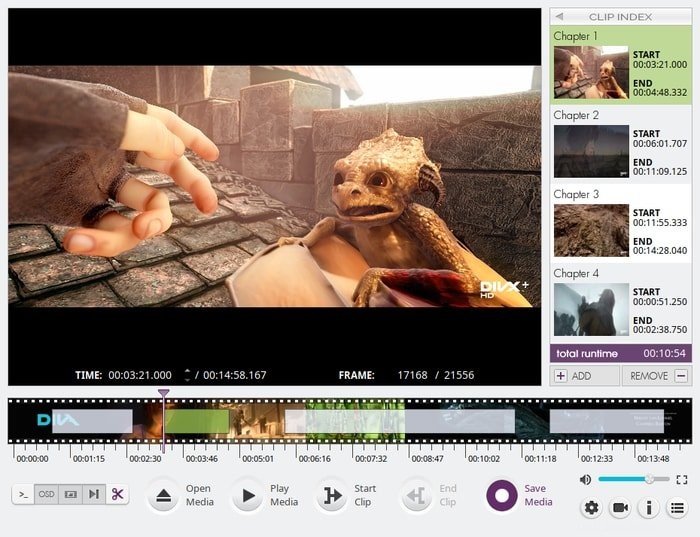
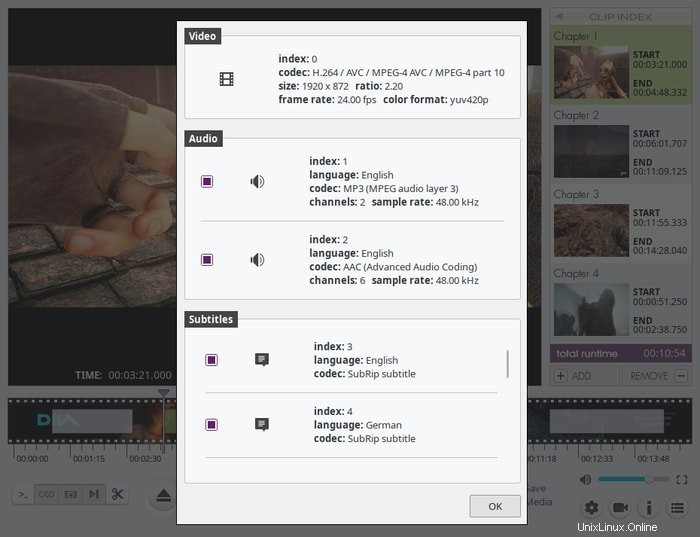
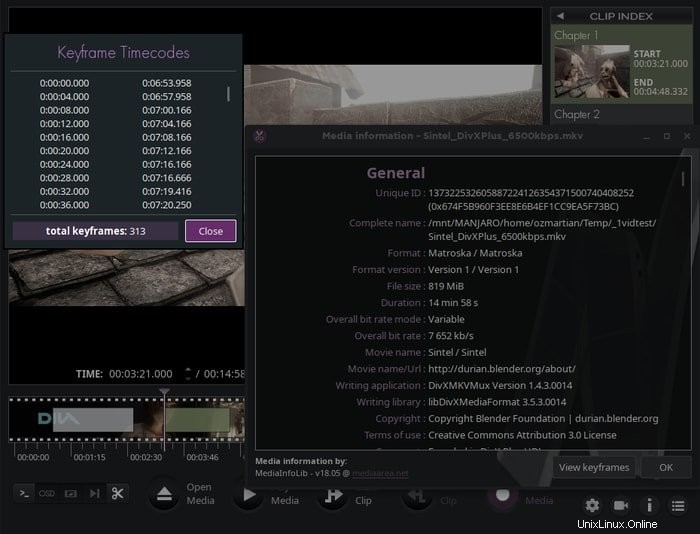
Points forts de la version 6.0 de VidCutter :
- Ajouter des filtres vidéo -> Menu intégré à l'application BLACKDETECT :créez des clips via la détection de cadre noir.
- Chapitres automatiques créés par clip dans votre liste
- Ajouter l'option "Modifier le nom du chapitre" pour faire un clic droit sur une option de clic.
- Le problème de jointure de fichiers multimédias externes a été résolu.
- Ajout d'un nouveau paramètre "Activer l'utilisation des PBO" dans la catégorie Vidéo
- Texte OSD (affichage à l'écran) défini pour toutes les actions de l'utilisateur + casse et formulation/format OSD standardisés.
- Améliorations apportées à Snap, AppImage, Flatpak et à l'interface utilisateur
- Voir le journal des modifications complet.
Install VidCutter dans Ubuntu
Il existe peu de méthodes disponibles pour installer VidCutter dans Ubuntu Linux. Dans ce rapide tutoriel, je vais vous expliquer comment l'installer.
Méthode – 1 :Utilisation d'un PPA officiel
Vous pouvez utiliser le PPA officiel pour installer VidCutter dans Ubuntu, Linux Mint, Elementary OS et d'autres distributions basées sur Ubuntu. Ouvrez le Terminal et exécutez la commande ci-dessous :
- -sudo add-apt-repository ppa:ozmartian/apps sudo apt-get update sudo apt-get install vidcutter
Supprimer le VidCutter
Exécutez la commande ci-dessous pour le désinstaller :
sudo apt-get remove vidcutter sudo add-apt-repository --remove ppa:ozmartian/apps
Méthode – 2 :Installer à partir de FlatHub
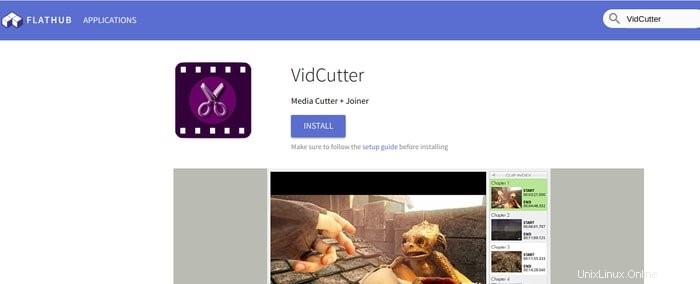
Flatpak est un système de package universel qui peut être utilisé pour installer n'importe quel logiciel sur les distributions. Vous pouvez installer VidCutter à partir de la boutique d'applications FlatHub ou exécuter la commande suivante dans le terminal :
Installer :
Assurez-vous de suivre le guide d'installation avant l'installation
flatpak install flathub com.ozmartians.VidCutter
Exécuter :
flatpak run com.ozmartians.VidCutter
Méthode – 3 :Utiliser le package Snap
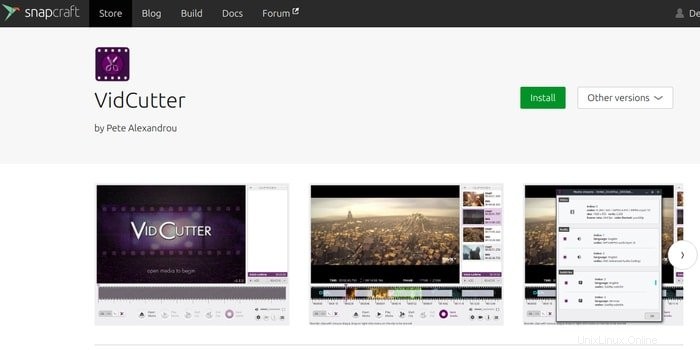
Comme le système de packages AppImage ou Flatpak, Snap est également un système de packages de référentiel universel pour l'installation de logiciels. VidCutter est disponible dans la boutique Ubuntu Snapcraft ou exécute la commande suivante dans le terminal :
snap install vidcutter
Méthode – 4 :Télécharger AppImage ou le code source
C'est la dernière option mais un peu compliquée pour le débutant. J'ai écrit un tutoriel complet sur Comment installer un logiciel sous Linux décrivant toutes les manières, y compris le code source ou la procédure AppImage. Vous pouvez y jeter un œil. Téléchargez maintenant le code source ou AppImage.
Réflexion finale
VidCutter est une application de montage vidéo simple qui fait ce qu'elle est censée faire. Il ne fait que voyager en vidéo et se joindre de manière simple. J'espère que ce logiciel vous aidera à accomplir la tâche. Si vous aimez ce court tutoriel, prenez le temps de le partager sur vos réseaux sociaux et n'oubliez pas de nous faire part de votre expérience et de vos suggestions dans la zone de commentaires.